
In der digitalen Welt von heute sind Fotos und Videos ein wesentlicher Bestandteil unseres Lebens. Apple bietet mit den geteilten Alben in iCloud eine fantastische Möglichkeit, diese Erinnerungen mit Familie und Freunden zu teilen. Doch manchmal können dabei Probleme auftreten, die verhindern, dass die Alben korrekt angezeigt werden. In diesem Artikel erklären wir Ihnen, wie Sie solche Probleme beheben können, damit Sie Ihre geteilten Alben wieder problemlos nutzen können.
Was sind freigegebene Alben in iCloud?
Freigegebene Alben sind eine Funktion von iCloud, die es Benutzern ermöglicht, Fotos und Videos mit einer ausgewählten Gruppe von Personen zu teilen. Dies ist besonders nützlich, wenn man Ereignisse wie Urlaube oder Familienfeiern dokumentieren und mit anderen teilen möchte, ohne jedes Bild einzeln versenden zu müssen.
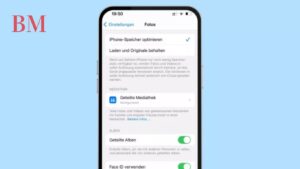
Warum sind freigegebene Alben nützlich?
Freigegebene Alben ermöglichen es Ihnen, Erinnerungen auf eine einfache und organisierte Weise zu teilen. Freunde und Familie können die geteilten Inhalte anzeigen und kommentieren, was die Interaktion und das gemeinsame Erleben von besonderen Momenten erleichtert.
Wie aktiviere ich geteilte Alben auf meinem iPhone?
Um geteilte Alben auf Ihrem iPhone zu aktivieren, folgen Sie diesen Schritten:
- Öffnen Sie die Einstellungen auf Ihrem iPhone.
- Tippen Sie auf „Fotos“.
- Schalten Sie die Option „Geteilte Alben“ ein.
Diese Funktion ermöglicht es Ihnen, freigegebene Alben zu erstellen und Einladungen zu versenden, um anderen den Zugriff zu ermöglichen.
Probleme bei der Aktivierung
Falls Probleme bei der Aktivierung auftreten, stellen Sie sicher, dass Ihr iPhone auf die neueste Version von iOS aktualisiert ist. Manchmal kann eine veraltete Software Version Probleme verursachen.
Warum werden meine geteilten Alben nicht angezeigt?
Es kann mehrere Gründe geben, warum Ihre geteilten Alben nicht angezeigt werden. Ein häufiges Problem ist eine schlechte Internetverbindung. Stellen Sie sicher, dass Ihr Gerät mit dem Internet verbunden ist.
Weitere mögliche Ursachen
- iCloud-Speicherplatz: Überprüfen Sie, ob Sie genügend Speicherplatz in Ihrer iCloud haben.
- Netzwerkeinstellungen: Überprüfen Sie die Netzwerkeinstellungen Ihres Geräts. Manchmal kann ein Zurücksetzen der Netzwerkeinstellungen helfen.
Lesen Sie auch: Lustige Fragen an Alexa
Problemlösung für geteilte Alben, die nicht funktionieren
Falls Ihre geteilten Alben nicht funktionieren, können Sie folgende Schritte unternehmen:
- Überprüfen Sie die Internetverbindung: Stellen Sie sicher, dass Ihr Gerät mit einem stabilen Netzwerk verbunden ist.
- Aus- und Einschalten: Versuchen Sie, die Funktion für geteilte Alben aus- und wieder einzuschalten.
- iCloud-Einstellungen überprüfen: Stellen Sie sicher, dass iCloud-Fotos aktiviert ist und Ihre Geräte korrekt synchronisiert sind.
Weitere Maßnahmen
Wenn das Problem weiterhin besteht, könnte es hilfreich sein, sich bei iCloud ab- und wieder anzumelden oder Ihr Gerät neu zu starten.
Wie aktualisiere ich mein iOS auf die neueste Version?
Um Ihr iOS zu aktualisieren, folgen Sie diesen Schritten:
- Gehen Sie zu „Einstellungen“.
- Tippen Sie auf „Allgemein“.
- Wählen Sie „Softwareaktualisierung“.
Eine aktualisierte Software kann viele Probleme beheben, die mit geteilten Alben zusammenhängen.
Warum ist das wichtig?
Neue iOS-Versionen enthalten oft Fehlerbehebungen und Verbesserungen, die die Funktionalität Ihrer Geräte optimieren.
Einladungen zu geteilten Alben: Was tun, wenn sie nicht ankommen?
Wenn Sie keine Einladungen zu geteilten Alben erhalten, überprüfen Sie folgende Punkte:
- E-Mail-Adresse oder Telefonnummer: Stellen Sie sicher, dass die Einladung an die richtige E-Mail-Adresse oder Telefonnummer gesendet wurde.
- Benachrichtigungseinstellungen: Überprüfen Sie die Benachrichtigungseinstellungen auf Ihrem iPhone.
Schritte zur Fehlerbehebung
- E-Mail-Postfach überprüfen: Manchmal landen Einladungen im Spam-Ordner.
- Neuen Freigabelink verwenden: Bitten Sie den Absender, einen neuen Freigabelink zu senden.
Freigegebene Alben auf verschiedenen Geräten anzeigen
Sie können freigegebene Alben auf verschiedenen Geräten anzeigen, darunter iPhone, iPad, Mac und Windows-PCs.
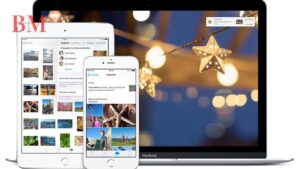
iPhone und iPad
Auf iOS-Geräten können Sie freigegebene Alben in der Fotos-App unter dem Tab „Geteilte Alben“ finden.
Mac
Auf dem Mac öffnen Sie die Fotos-App und klicken auf „Geteilte Alben“ in der Seitenleiste.
Windows-PC
Mit iCloud für Windows können Sie ebenfalls auf Ihre geteilten Alben zugreifen. Laden Sie iCloud für Windows herunter und melden Sie sich mit Ihrer Apple-ID an.
Lesen Sie auch: Wie antwortet man auf Instagram Nachrichten
Was tun, wenn das Album nicht auf dem iPhone angezeigt wird?
Falls das Album nicht auf Ihrem iPhone angezeigt wird, versuchen Sie folgende Schritte:
- Internetverbindung prüfen: Stellen Sie sicher, dass Ihr iPhone mit dem Internet verbunden ist.
- iCloud-Fotos aktivieren: Überprüfen Sie, ob die iCloud-Fotos-Funktion aktiviert ist.
Zusätzliche Tipps
- Gerät neu starten: Ein einfacher Neustart des Geräts kann oft Wunder wirken.
- Software aktualisieren: Stellen Sie sicher, dass Ihr iOS auf dem neuesten Stand ist.
Netzwerkverbindungen und ihre Rolle bei geteilten Alben
Eine stabile Netzwerkverbindung ist entscheidend für das korrekte Funktionieren von geteilten Alben.
WLAN vs. Mobile Daten
Verwenden Sie vorzugsweise eine WLAN-Verbindung, um eine stabile und schnelle Datenübertragung zu gewährleisten. Mobile Daten können manchmal unzuverlässig sein, besonders bei großen Foto- und Video-Dateien.
Netzwerkprobleme beheben
- Router neu starten: Starten Sie Ihren Router neu, um Verbindungsprobleme zu beheben.
- Netzwerkeinstellungen zurücksetzen: Setzen Sie die Netzwerkeinstellungen Ihres iPhones zurück, falls erforderlich.
Wann sollte man den Apple Support kontaktieren?
Wenn alle oben genannten Schritte nicht zur Lösung Ihres Problems führen, ist es Zeit, den Apple Support zu kontaktieren.
Vorbereitung auf das Gespräch
- Problembeschreibung: Seien Sie bereit, das Problem detailliert zu beschreiben.
- Geräteinformationen: Haben Sie Informationen zu Ihrem Gerät und der iOS-Version bereit.
Wann ist das notwendig?
Der Apple Support kann Ihnen oft weiterhelfen, wenn technische Probleme auftreten, die Sie selbst nicht lösen können.
Wichtige Punkte zusammengefasst
- Freigegebene Alben aktivieren: Stellen Sie sicher, dass die Funktion in den Einstellungen aktiviert ist.
- iOS aktualisieren: Halten Sie Ihr Gerät auf dem neuesten Stand.
- Internetverbindung: Eine stabile Verbindung ist entscheidend.
- Einladungen: Überprüfen Sie Ihre E-Mail und Benachrichtigungseinstellungen.
- Netzwerkeinstellungen: Setzen Sie diese zurück, wenn Verbindungsprobleme bestehen.
- Apple Support: Zögern Sie nicht, den Support zu kontaktieren, wenn nichts hilft.
Freigegebene Alben in iCloud sind eine großartige Möglichkeit, Ihre Erinnerungen zu teilen. Mit diesen Tipps und Lösungen können Sie sicherstellen, dass Sie und Ihre Lieben diese Funktion optimal nutzen können.
Weitere aktuelle Nachrichten und Updates finden Sie The Berlin Mag.